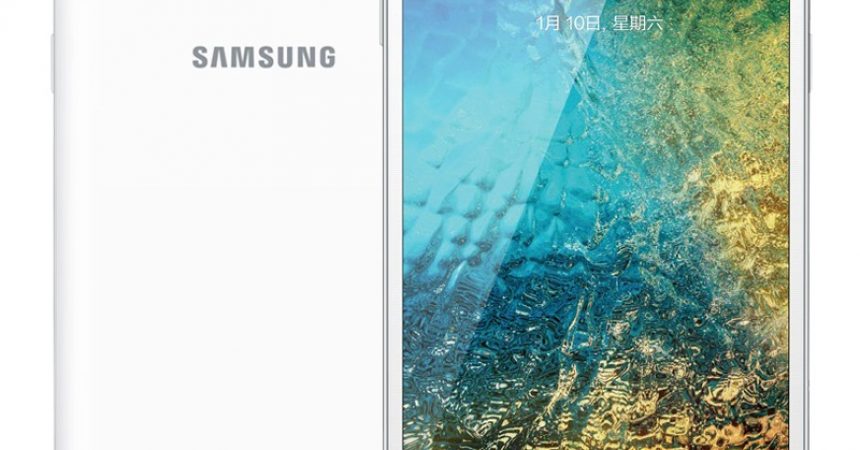A Galaxis E7 sorozat gyökerei
A Samsung Galaxy E7 sorozata világszerte rendkívül népszerű. A Samsung néhány változtatást hajtott végre a műanyag felépítésében és kialakításában, ami „hűvösebbé” teszi a felhasználók szemében. Most fémes felépítésűek, és nagyszerű megjelenésűek. Van néhány nagyon jó specifikációjuk is.
A dobozból kivéve a Galaxy E7 az Android 4.4.4 Kitkat operációs rendszert futtatja. Ha rendelkezik ilyen eszközökkel, és ki akarja szabadítani az igazi hatalmat, akkor valószínűleg a root hozzáférés módját keresi. A root hozzáférés megszerzése azt jelenti, hogy rengeteg egyedi testreszabást és ROM-ot telepíthet és alkalmazhat az E7-en.
Ebben az útmutatóban megmutatjuk, hogyan gyökerezhet a Galaxy E7 több verziójával. Pontosabban megmutatjuk, hogyan gyökerezhetünk egy:
- Galaxy E7 E700
- Galaxy E7 E7009
- Galaxy E7 E700F
- Galaxy E7 E700H
- Galaxy E7 E700M
Kövesd.
Készítse elő telefonját:
- Ez az útmutató és a benne szereplő módszer csak akkor működik, ha rendelkezik a Galaxy E7 fent felsorolt öt változatának egyikével. Ellenőrizze az eszköz típusszámát a Beállítások> Egyéb / Általános> Az eszközről vagy a Beállítások> Az eszközről menüpont megnyitásával.
- Töltse fel az akkumulátort, hogy legalább 60 százaléka legyen.
- Kell egy OEM adatkábel a készülék és a számítógép vagy laptop csatlakoztatásához.
- Mindent vissza kell készíteni. Ez magában foglalja az SMS üzeneteket, névjegyeket, hívásnaplókat és minden fontos médiafájlt.
- Először kapcsolja ki a Samsung Kies és minden víruskereső vagy tűzfal szoftverét.
Megjegyzés: Az egyedi helyreállítások, ROM-ok villogásához és a telefon gyökerezéséhez szükséges módszerek téglafalazást eredményezhetnek. Az eszköz gyökérzete szintén érvényteleníti a garanciát, és a továbbiakban nem lesz jogosult a gyártók vagy garanciavállalók ingyenes eszközszolgáltatásaira. Legyen felelősségteljes, és tartsa ezeket szem előtt, mielőtt úgy dönt, hogy saját felelősségére lép tovább. Abban az esetben, ha baleset következne be, soha nem kell minket vagy az eszközgyártókat felelősségre vonni.
Letöltés
- Odin3 v3.10.
- Samsung USB illesztőprogramok
- A megfelelő CF-Auto-Root fájl az eszköz verziójához
Hogyan gyökeres:
- Kicsomagolja a letöltött CF-Auto-Root zip fájlt. Keresse meg a .tar.md5 fájlt.
- Nyílt Odin
- Helyezze készülékét letöltési módba. Kapcsolja ki és várjon 10 másodpercet. Kapcsolja be újra a hangerő, az otthoni és a bekapcsológomb egyszerre történő lenyomásával. Amikor egy figyelmeztetést lát, nyomja meg a hangerő növelését.
- Ha az eszköz letöltési módban van, csatlakoztassa a számítógéphez.
- Ha helyesen teszed a kapcsolatot, Odin automatikusan felismeri a készüléket. Ha az ID: COM mező kékre vált, akkor a kapcsolat helyesen lett beállítva.
- Nyomja meg az AP lapot. Válassza ki a CF-Auto-Root tar.md5 fájlt.
- Ellenőrizze, hogy az Odin beállításai megegyeznek-e az alábbi képen
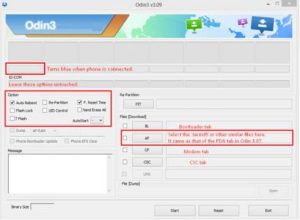
- Lépjünk el, majd várjuk, hogy a gyökeresedési folyamat befejezõdjön. Amikor a készülék újraindul, húzza ki a számítógépből.
- Menjen az alkalmazás fiókjába, ellenőrizze, hogy van-e SuperSu.
- A gyökér elérés másik módja a Google Play Áruházba való belépés és a Root Checker letöltése és telepítése.
- Nyissa meg a Gyökérellenőrző lehetőséget, majd érintse meg a Verify Root (Ellenőrizze a Felkérik a Super Su jogokat. Érintse meg a Grant lehetőséget.
- Most kapnia kell az Root Access Verified Now üzenetet.
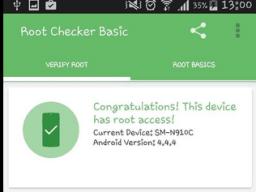
Ösztelted a Galaxy E7-t?
Ossza meg tapasztalatait az alábbi megjegyzések mezőben.
JR
[embedyt] https://www.youtube.com/watch?v=KENkVswvAnU[/embedyt]